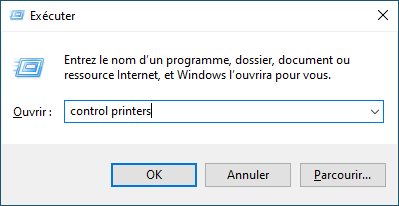Accueil > Dépannage > Problèmes de gestion du papier et d'impression > Problèmes d'impression
Problèmes d'impression
Si vous avez encore besoin d’aide après avoir consulté les informations contenues dans ce tableau, consultez les conseils de dépannage les plus récents sur support.brother.com/faqs.
| Problèmes | Suggestions |
|---|
| Aucune impression | (Windows) Vérifiez que le pilote d’imprimante adéquat a été installé et sélectionné. |
| Vérifiez si les indicateurs LED de l’appareil indiquent une erreur. |
| Vérifiez que l’appareil est en ligne :
|
| Une ou plusieurs cartouches d’encre ont atteint leur fin de vie. |
| Si des données anciennes non imprimées restent dans le spooler du pilote d’imprimante, cela empêchera l’impression de nouveaux travaux. Cliquez sur l’icône de l’imprimante et supprimer toutes les données comme suit :
|
| Les en-têtes ou les notes de bas de page apparaissent lorsque le document s'affiche sur l'écran mais n'apparaissent pas lors de l'impression du document. | Il y a une zone non imprimable en haut et en bas de la page. Ajustez les marges supérieure et inférieure de votre document pour en tenir compte. |
| Impossible de procéder à l’impression en respectant la disposition des pages. | (Windows) Vérifiez que le paramètre Format de papier est identique dans l’application et dans le pilote d’imprimante. |
| La vitesse d'impression est trop faible. | (Windows) Essayez de modifier le réglage du pilote d'imprimante. La résolution la plus élevée nécessite plus de temps pour le traitement, l'envoi et l'impression des données. Essayez d’autres paramètres de qualité dans le pilote de l’imprimante comme suit : Dans le pilote d'imprimante, désélectionnez l’option Ajustement des couleurs sur l’onglet Avancé. |
| Désactivez la fonction Sans bordure. L'impression sans bordure est plus lente que l'impression normale. |
| Désactivez le réglage Mode silencieux. La vitesse d'impression est plus lente en mode silencieux. |
| Assurez-vous que le réglage du paramètre Type de support des pilotes d’imprimante, de votre application, ou du paramètre Type papier de l’appareil correspond au type de papier utilisé. |
| Impossible d’imprimer en recto ou en recto verso.
| (Windows) Modifiez l’option recto verso dans le pilote d’imprimante.
|